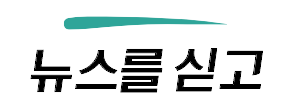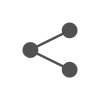컴퓨터를 사용하다가 가끔 느려질때 바이러스를 의심해 볼 수 있는데요,

일반 무료 백신들은 V3, 알약, 네이버백신 등이 있는데 최근에 알약이 윈도우를 바이러스로 인식해서 부팅이 안되는 사건이 있었습니다.
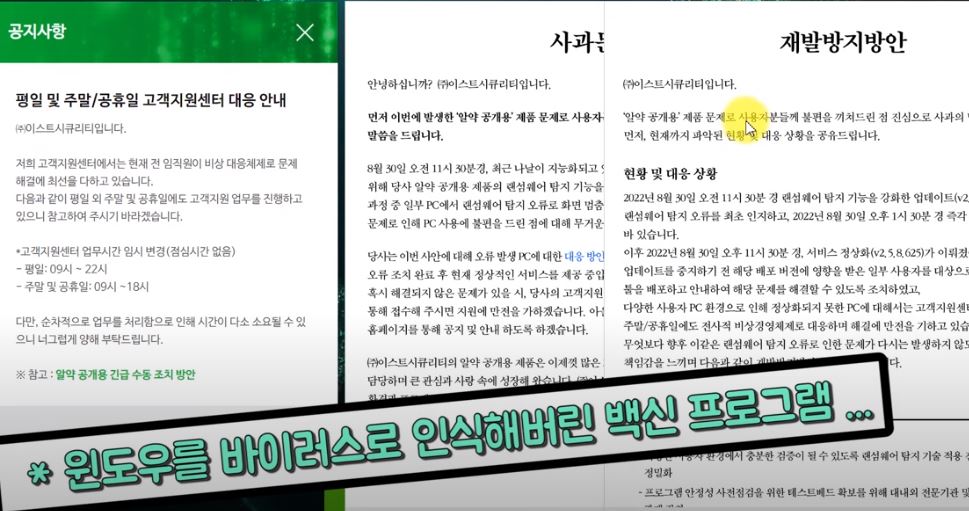
그리고 무엇보다 윈도우 자체 백신인 디펜더도 꽤 괜찮은 프로그램입니다.
보안 기술을 전문적으로 평가하는 AV-TEST에서 보호, 이용성, 성능면에서 만점을 받았기 때문입니다.
윈도우 자체 백신 설정방법
시작-바이러스 및 위협 방지-설정관리-실시간 보호-켬
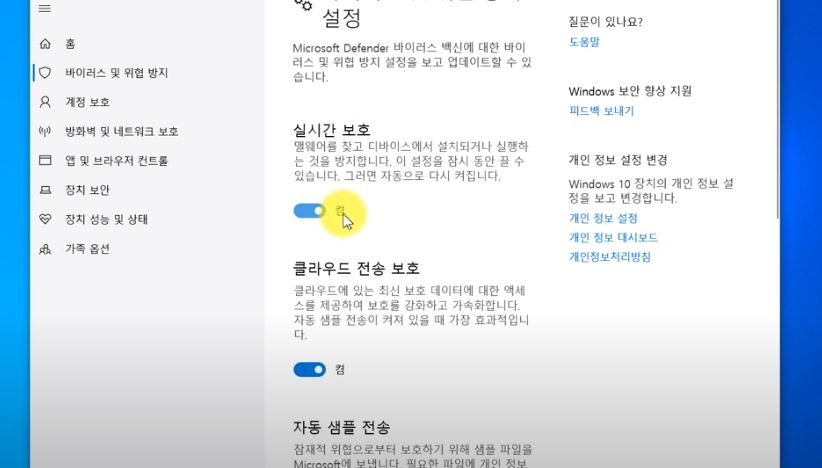
설정을 했는데 실시간 보호가 되지 않으면 제어판에서 다른 백신 프로그램을 삭제해야 합니다.
기존 백신 삭제 방법
시작-제어판-프로그램 제거-해당프로그램-우클릭-제거
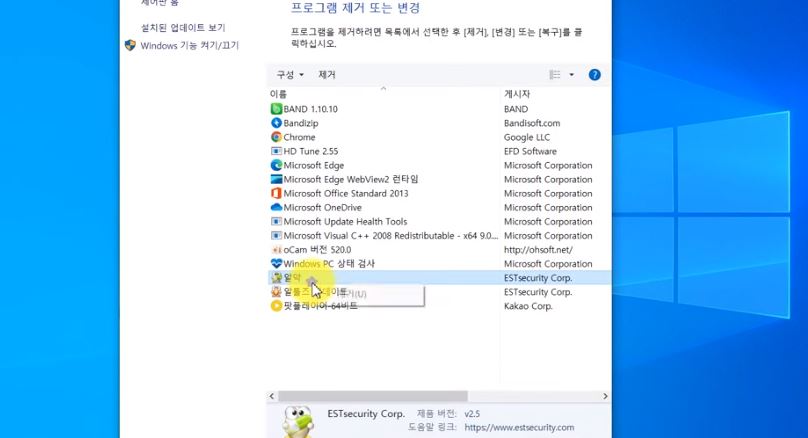
바이러스 VS 악성코드 차이점
바이러스는 특정 프로그램에 기생해서 컴퓨터를 고장 내는 프로그램입니다.
악성코드는 자체적으로 동작하는 프로그램으로 스팸이나 특정사이트의 광고목적으로 사용하는 경우가 많습니다.
그러나 악성코드는 성격이 달라서 V3 등으로 감지가 안될 수 있어서 별도 프로그램을 써야하는데 다운로드나 설치가 번거로울 수 있습니다.
이럴때 키보드 시작+R > MRT 실행을 누르면 윈도우 자체 악성코드 제거기가 뜹니다.
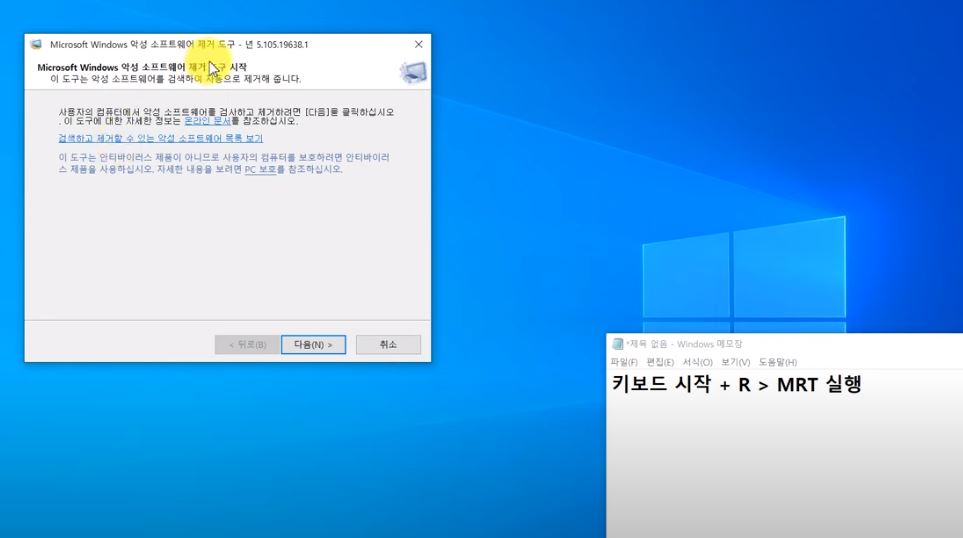
다음을 눌러서 빠른검사를 선택하고 다음을 누르면 검사가 진행 됩니다.
명령어 사용이 불편하다면 아이콘을 만들어서 사용할 수 있습니다.
악성코드제거 아이콘 만들기
바탕화면-우클릭-새로만들기-바로가기 MRT.EXE
컴퓨터가 갑자기 느려지거나 이상하다고 느낄 때 위 방법을 사용하여 검사해보시기 바랍니다.
-출처 유튜브 맨날수리야-